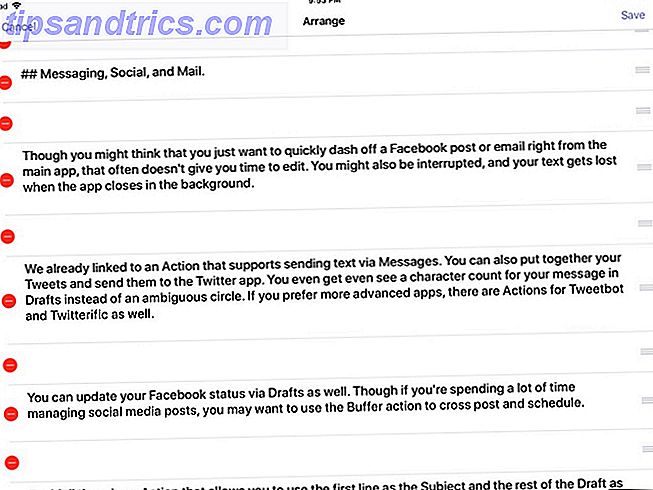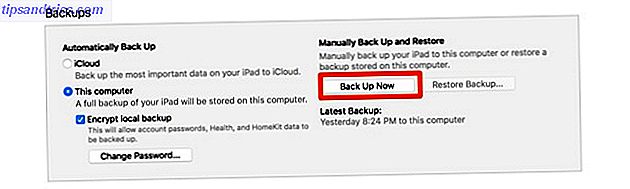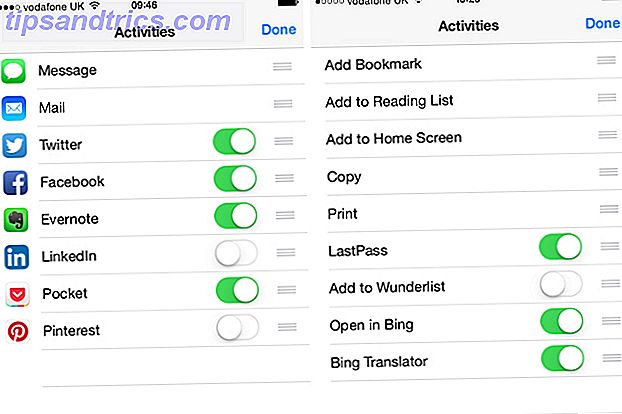¿Necesita digitalizar cualquier texto impreso para que pueda mantener una copia de él? Después de todo, hay muchas ventajas en ir sin papeles. Ir sin papeles: pros, contras y soluciones digitales sin papel: pros, contras y soluciones digitales La oficina sin papeles es el sueño de un minimalista hecho realidad. A medida que exploramos los pros y los contras, lo equipamos con las herramientas para una transición sin problemas. Lee mas . Si es así, todo lo que necesita es una herramienta de reconocimiento óptico de caracteres (OCR).
Hemos cubierto varias herramientas de OCR en línea 4 Herramientas de OCR en línea gratuitas Presentado a la prueba definitiva 4 Herramientas de OCR en línea gratuitas sometidas a la última prueba Con los avances en la tecnología de OCR, convertir texto e imágenes de su documento PDF escaneado a los formatos de texto editables es más fácil . Probamos algunas herramientas gratuitas de OCR en línea para que no tenga que hacerlo. Lea más en el pasado, pero nada realmente supera la comodidad de poder digitalizar documentos directamente desde su teléfono Android. Antes de sumergirnos en las mejores herramientas de OCR para Android, echemos un vistazo a cómo las probamos.
Nuestra metodología de prueba
Escaneamos varios extractos de la biografía de Steve Jobs de Walter Isaacson. Primero, escaneamos los extractos con un formato simple.
A continuación, escaneamos extractos de las páginas que tenían un formato un poco más complicado. Solo un puñado de aplicaciones admite la extracción de texto del texto escrito a mano, así que probamos notas manuscritas con escritura cursiva. Hojas de ejercicios gratuitas para practicar Escritura cursiva. Hojas de ejercicios manuales gratuitas para practicar. Escritura cursiva. Practica la escritura cursiva con estas útiles aplicaciones. La investigación sugiere que escribir en cursiva tiene beneficios cognitivos que se pasan por alto en la era digital. Lee mas . Los escaneos se realizaron bajo condiciones ambientales bien iluminadas. Finalmente, estos documentos se ejecutaron bajo algunas de las mejores herramientas de OCR para Android. Así es como se realizaron.
1. Google Keep
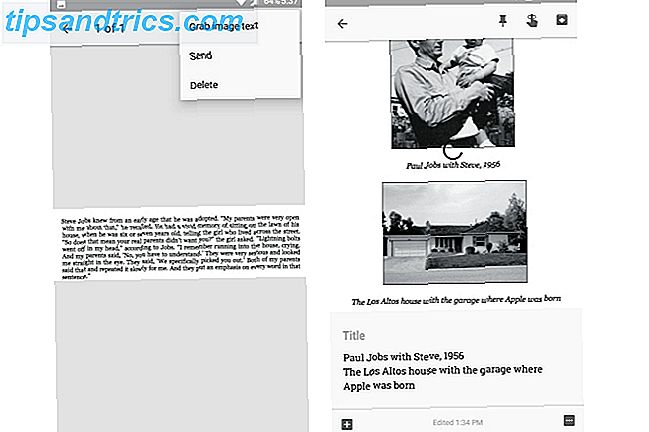
La excelente aplicación para tomar notas de Google incluye algunos trucos aseados 4 Google Keep Trucos y consejos para obtener mejores notas, listas y tareas pendientes 4 Google Guarda consejos y trucos para obtener mejores notas, listas y tareas pendientes Lee más y tiene un montón de usos creativos. 10 formas creativas de usar Google Keep Every Day 10 formas creativas de utilizar Google Keep Every Day Google Keep es una aplicación sencilla para tomar notas. Pero su simplicidad oculta su utilidad. Aquí hay diez consejos e ideas para usar Google Keep para las pequeñas cosas cotidianas de la vida. Leer más También tiene soporte integrado para OCR. En nuestras pruebas, descubrimos que la extracción de texto de Google Keep funcionaba de manera bastante consistente tanto en el formato de texto simple como en el complejo. También conserva el formato de texto original en gran medida.
Instrucciones para la extracción de texto:
- Agrega una nueva nota y toca el ícono + .
- Seleccione Tomar foto para escanear un documento desde la cámara o seleccione Elegir imagen para importar una imagen desde su Galería.
- Abra la imagen, toque el menú de desbordamiento de tres puntos y seleccione Tomar texto de imagen .
El texto debe extraerse en unos segundos. Quizás lo mejor es que la nota de texto se sincronice automáticamente en todos sus dispositivos, de modo que pueda escanear un documento en su teléfono Android y editarlo más tarde en su computadora.
Descargar: Google Keep (Gratis)
2. Text Scanner [OCR]

Text Scanner [OCR] se acercó en segundo lugar a Google Keep en nuestras pruebas. La aplicación dice que admite más de 50 idiomas, incluidos chino, japonés, francés y más. Incluso admite extraer texto del texto escrito a mano. La interfaz de la aplicación presenta funcionalidades de escaneo esenciales como aumento y un deslizador de brillo para capturar texto de la manera más clara posible.
En nuestras pruebas, no tuvo problemas para extraer texto, aunque la extracción de texto de notas escritas a mano parecía ser su talón de Aquiles. Pero eso no es sorprendente, ya que la escritura a mano puede variar mucho 15 Fuentes de escritura gratuitas que debe descargar ahora 15 Fuentes de escritura gratuitas que debe descargar ahora Ya sea que esté creando una infografía o generando un logotipo, es posible que necesite una buena fuente de escritura a mano. . ¡Mira esto! Son algunos de los mejores gratis. Lea más de persona a persona. Sin embargo, sigue siendo una de las pocas aplicaciones que realmente admite extraer texto de notas escritas a mano, por lo que vale la pena intentarlo.
Instrucciones para la extracción de texto:
- Toque el botón obturador azul para capturar y escanear el documento. Alternativamente, también puede importar una imagen existente haciendo clic en el icono de la Galería .
El texto extraído ahora debería mostrarse. Desde aquí, puedes editar el texto, copiarlo o compartirlo con aplicaciones de terceros.
Descargar: Text Scanner [OCR] (Gratis con anuncios)
3. Text Fairy

Text Fairy es otra herramienta de extracción de imágenes decente para Android capaz de reconocer texto de más de 50 idiomas, incluidos chino, japonés, holandés, francés y más. Viene con soporte para muchos idiomas indios como hindi, bengalí, marathi, telugu, etc. Se le pedirá que descargue los idiomas requeridos en la primera ejecución de la aplicación.
Escaneó nuestro documento de prueba sin ningún error, pero tuvo problemas al reconocer el texto de una página que incluía un par de imágenes. Directamente menciona que tiene algunos problemas para reconocer letras coloridas. Además, vale la pena mencionar que hay muchos pasos manuales involucrados antes de escanear un documento, lo que lo hace inadecuado para el escaneo por lotes. Lo mejor es limitar su uso a escanear libros y revistas con un diseño simple.
Instrucciones para la extracción de texto:
- Toca el icono de la cámara para capturar una imagen. Alternativamente, toque el icono de la Galería para importar una imagen de la Galería.
- Elija la sección de imagen que desea escanear. Toca la flecha hacia adelante para continuar.
- Seleccione si el diseño del documento es de una columna o dos columnas.
- Elija el idioma del texto.
- Por último, toca Iniciar .
Si todo va bien, el texto debe extraerse y ahora puede editarlo o copiarlo en cualquier lugar que desee.
Descargar: Text Fairy (Gratis)
4. Lente de oficina

Office Lens es la visión de Microsoft de llevar una aplicación de escaneo portátil a dispositivos Android. Su característica principal es la capacidad de escanear y digitalizar documentos, pero también viene con una práctica opción de OCR. Está incluido como una opción premium, pero puede obtenerlo de forma gratuita registrándose para obtener una cuenta de Microsoft gratuita. Al registrarse también se desbloquean otras características como 5 GB de almacenamiento OneDrive gratuito y la capacidad de guardar en múltiples formatos.
En nuestras pruebas, Office Lens se presentó como una de las mejores aplicaciones cuando se trata de reconocer texto de una imagen. Parece no tener ningún problema en la identificación de fuentes, incluso coloridas. Además, es la mejor aplicación de OCR de Android para reconocer texto de notas escritas a mano. Se integra estrechamente con otros productos de Microsoft, como OneNote y Office 365. Si jura por el ecosistema de Microsoft, ¿qué hace Microsoft Office? Una guía para el ecosistema de Office Suite Microsoft Office ¿Qué? Una guía para el ecosistema de Office Suite Todo el mundo sabe lo que es Microsoft Office, ¿verdad? Word, Excel, PowerPoint, Outlook, OneNote: simple. ¿Qué pasa con Office Online, Office Mobile, Office 2016 y Office 365? El paquete de Office se ha vuelto complejo. Lo desentrañaremos para ... Leer más, es obvio usar Office Lens.
Instrucciones para la extracción de texto:
- Abra Office Lens y apunte la cámara al documento que desea escanear. Detecta automáticamente la sección de la imagen con texto, pero puede ajustarla manualmente. Presione el botón del obturador de la cámara .
- Toca Guardar .
- En la sección "Guardar en", verifique el documento de Word y toque el icono de Verificar .
Una vez abierto, puede hacer las ediciones necesarias.
Descargar: Lente de oficina (gratis)
5. Escáner de texto OCR

OCR Text Scanner cuenta con una interfaz simplificada y admite más de 55 idiomas, incluidos inglés, francés, italiano, sueco y más. En nuestras pruebas, parecía funcionar muy bien en los documentos, aunque se perdió una o dos palabras en varios lugares. No puede tomar el texto de la imagen de las notas manuscritas. También está plagado de anuncios, por lo que tendrá que esperar unos cinco segundos entre cada exploración.
Instrucciones para la extracción de texto:
- Toca el icono de la cámara para escanear un documento. Para importar un documento desde la galería, toque el botón de tres puntos o verflow y luego toque Importar .
- Seleccione el idioma del documento y toque Grab Image Text .
Debería mostrar el texto extraído. Puede copiar o compartir el texto fácilmente desde aquí.
Descargar: escáner de texto OCR (gratis con anuncios)
6. CamScanner

CamScanner ha sido una de nuestras aplicaciones favoritas para escanear documentos en su teléfono 7 de las mejores aplicaciones para escanear, rastrear y administrar recibos 7 de las mejores aplicaciones para escanear, rastrear y administrar recibos Administre sus recibos para usted o para su negocio. difícil, pero estas siete aplicaciones lo hacen mucho más fácil. Lee más por un tiempo. Pero, curiosamente, su funcionalidad de OCR es bastante impredecible. En nuestras pruebas, a menudo faltaban ciertas palabras o las escribían mal. No es extraordinariamente malo, pero las aplicaciones mencionadas anteriormente generalmente ofrecen mejores resultados. Una gran cosa es que puede procesar documentos por lotes. A diferencia de otras aplicaciones, no requiere mucha configuración manual antes de escanear un documento.
La versión gratuita de CamScanner le permite ver el texto como de solo lectura, así que, por supuesto, tendrá que actualizar a la versión premium para editar el texto extraído.
Instrucciones para la extracción de texto:
- Toca el icono de la cámara para escanear un documento usando la cámara de tu dispositivo. Para importar una imagen de su Galería, toque el menú de desbordamiento y seleccione Importar de Galería.
- Abra la imagen y toque en Reconocer .
- Puede tocar Reconocer página completa para extraer texto de toda la imagen o tocar Seleccionar un área para extraer texto de una sección en particular.
Descargar: CamScanner (gratuito, completo)
¿Cómo se extrae el texto?
Recuerde que ninguna herramienta de OCR es 100 por ciento confiable cuando se trata de extraer texto. Siempre se recomienda que edite y corrija sus documentos. 5 Herramientas de escritura inteligentes para revisar documentos importantes. 5 Herramientas de escritura inteligentes para revisar. Documentos importantes La buena escritura viene con cualquier trabajo. Debe causar una impresión con cada correo electrónico y todos los documentos que envíe. No necesita ser un excelente escritor ya que estas herramientas lo ayudan. Lea más antes de guardarlos. Google Keep ha trabajado de manera bastante consistente para digitalizar mis documentos, y Office Lens ha funcionado muy bien para digitalizar mis notas manuscritas.
Sin embargo, su kilometraje puede variar según el estilo de texto del documento o su idioma, por lo que es mejor consultar todas las aplicaciones y ver qué funciona mejor para usted.
¿Qué aplicación prefieres para extraer el texto de tus documentos? Si su aplicación favorita no aparece en la lista, háganoslo saber en los comentarios a continuación.
Crédito de la imagen: guteksk7 / Depositphotos